Pagpapakilala
Ang aksidenteng pagtanggal ng mahahalagang file sa iyong Chromebook ay maaari ngang nakakainis. Bagaman kilala ang mga device na ito para sa kanilang pagiging maaasahan at kahusayan, iba ang kanilang pag-andar kumpara sa mga tradisyonal na PC, partikular sa mga pagpipilian sa pagmamaneho ng file at pag-recover. Ang pag-unawa kung paano epektibong balikan ang mga tinanggal na file ay makakapagligtas sa iyo ng oras at abala. Ang gabay na ito ay nagbibigay ng praktikal na estratehiya para sa pag-recover ng mga nawawalang file, gamit ang built-in na mga kasangkapan ng Chrome OS, pagsasaliksik ng mga third-party na aplikasyon para sa pag-recover, at pagsasagawa ng mga pang-iwas na tip para maiwasan ang pagkawala sa hinaharap.

Pag-unawa sa File System ng Chromebook
Ang mga Chromebook ay pinapatakbo ng Chrome OS, isang magaan na sistemang operasyonal na nagbibigay-diin sa bilis at pagiging simple. Di tulad ng Windows o macOS, ang Chrome OS ay malaki ang pag-asa sa cloud storage, partikular sa pamamagitan ng Google Drive. Ang modelong sentrik sa ulap na ito ay tinitiyak ang makinis na pag-access sa mga file sa iba’t ibang device ngunit maaaring maging sanhi ng kalituhan kapag ang mga file ay tinanggal sa lokal. Ang pag-unawa sa interplay sa pagitan ng lokal na storage at ng ulap ay mahalaga dahil ito ang namamahala sa proseso ng pag-recover.
Kapag nagtanggal ka ng file sa iyong Chromebook, ang pag-alis nito ay nakadepende kung ang file ay nakaimbak sa lokal o sa loob ng kapaligiran ng ulap. Ang pagtukoy kung saan umiiral ang iyong mga file ay ang unang mahalagang hakbang sa kanilang potensyal na pag-recover, madaling lumilipat sa paggamit ng mga integrated tool ng Google upang mabawi ang iyong nawawalang data.
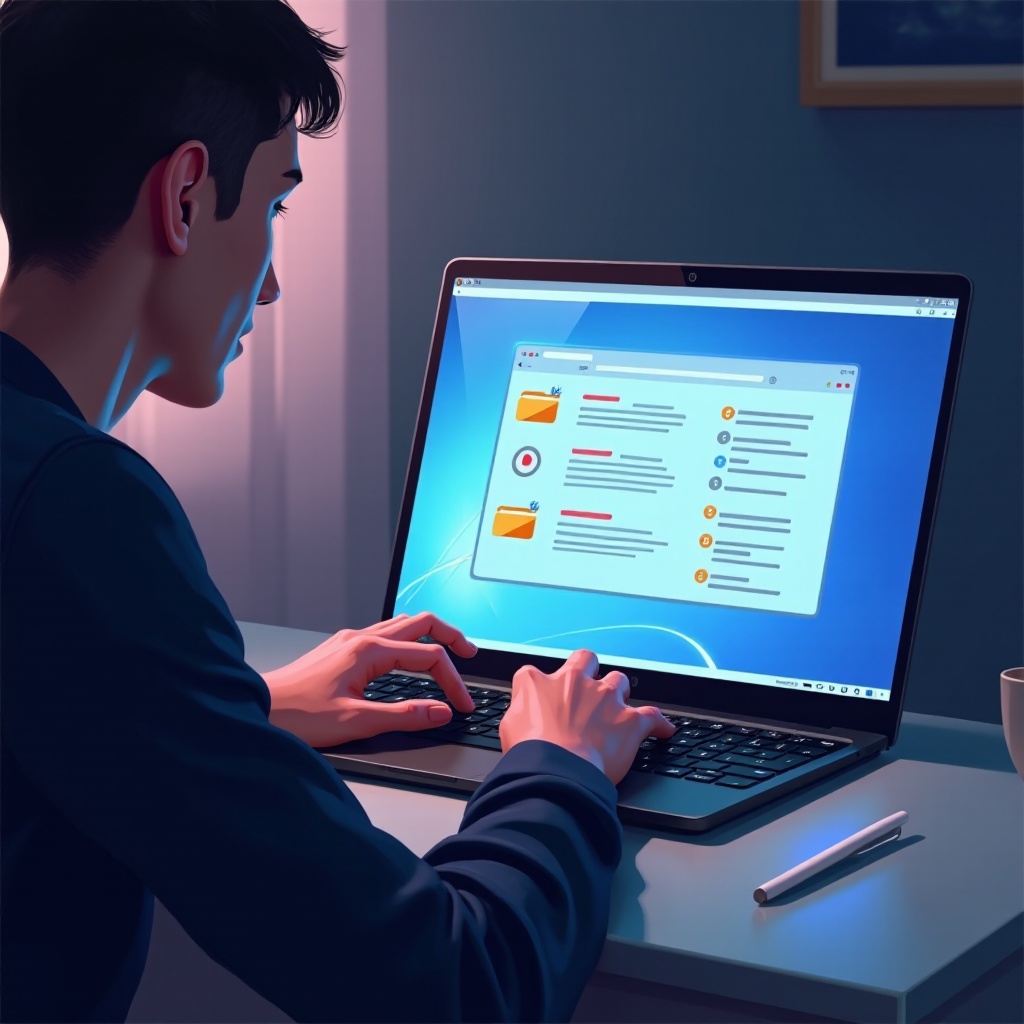
Paggamit ng Google Built-In Recovery Options
Ang iyong Chromebook ay makakakuha ng malaking benepisyo mula sa Google Drive at Google Photos, dalawang makapangyarihang serbisyong ulap na may mga tampok sa pag-recover na minamaliit ang mga senaryo ng pagkawala ng data.
Pag-recover ng mga File sa Pamamagitan ng Google Drive
- Buksan ang Google Drive: I-access ang iyong Google account sa drive.google.com.
- Pumunta sa ‘Trash’: Sa sidebar, i-click ang ‘Trash’ upang tingnan ang mga tinanggal na file.
- Pumili ng mga File para Ibalik: Tukuyin ang mga file para sa pag-recover, i-right click at piliin ang ‘Restore’ upang ibalik ang mga ito sa kanilang orihinal na mga lokasyon.
Nag-iingat ang Google Drive ng mga tinanggal na file para sa isang panahon ng 30 araw maliban na lamang kung sila ay permanenteng winasak, na nagbibigay ng mahalagang pagkakataon para sa pagkuha. Ang katiyakang ito ay nagpapadali sa isang tahimik na paglipat sa ibang proseso ng pag-recover ng media.
Google Photos: Ibalik ang Tinanggal na Media
- I-access ang Google Photos: Tukuyin ang photos.google.com at i-log in sa iyong Google account.
- Pumunta sa ‘Trash’: I-click ang ‘Trash’ upang ipakita ang mga kamakailang tinanggal na mga larawan at video.
- Bawiin ang Iyong Media: Piliin ang mga kinakailangang item at i-click ang ‘Restore.’ Katulad ng Drive, ang Google Photos ay may hawak ng mga item na ito hanggang sa 60 araw.
Ang paggamit ng mga tool sa pag-recover ng Google ay madaling nagbabalik ng tinanggal na media, kahit paminsan-minsan, maaaring kailanganin ang mga third-party na solusyon para sa pakikitungo sa mas mahihirap na sitwasyon.
Mga Solusyon sa Pag-recover ng Third-Party
Kapag kulang ang built-in na mga pagpipilian, mayroong ilang mga third-party na aplikasyon at mga extension na magagamit para sa pag-recover ng mga tinanggal na file sa iyong Chromebook.
Mga App sa Pag-recover ng File para sa mga Chromebook
Habang limitado ang mga pagpipilian, ang mga app tulad ng Disk Digger ay makakatulong sa pag-recover ng mga file na walang backup sa ulap. Narito ang pamamaraan:
- I-install ang Recovery App: I-download ang app sa pamamagitan ng Chrome Web Store.
- Magpatakbo ng Scan: Sundin ang gabay ng app upang i-scan ang iyong storage.
- Piliin at I-recover ang mga File: Piliin ang mga file na kailangan mo at sundin ang mga prompt para sa pag-recover nito.
Paggamit ng Chrome Extensions para sa Retrieval ng File
Ang ilang mga extension ng Chrome ay nagbibigay ng espesyal na mga solusyon para sa retrieval ng data:
- Maghanap sa Chrome Web Store: Tukuyin ang mga extension tulad ng ‘File Recovery’ o ‘Data Saver.
- I-install at I-activate: Idagdag ang extension sa Chrome para sa madaling access.
- Gamitin ang Built-in na Mga Tampok: Gamitin ang mga pagpipilian sa extension upang i-recover ang mga file ayon sa patnubay.
Ang mga third-party na solusyon na ito ay nag-aalok ng karagdagang katiyakan kapag nagre-recover ng data, epektibong kumukumpleto sa mga kakayahan na mayroon na sa mga utility ng Chromebook.
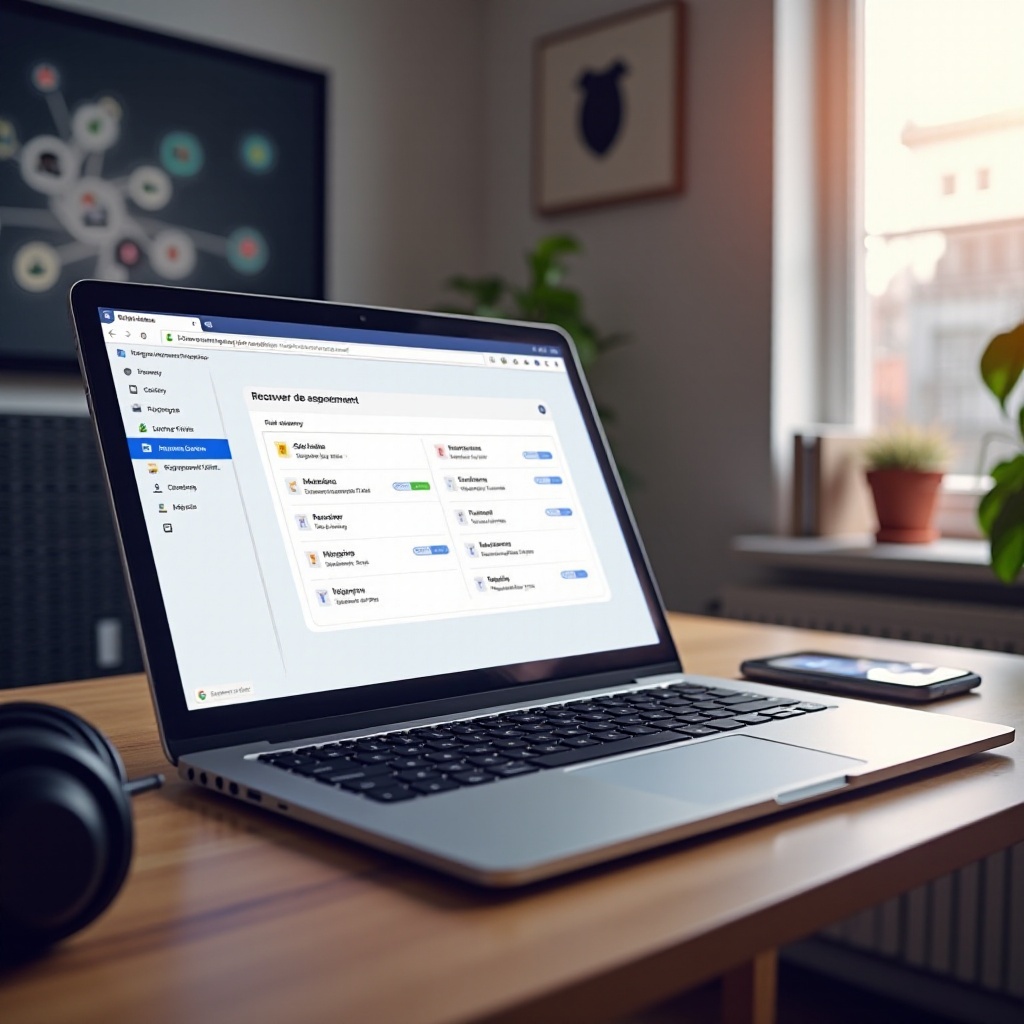
Advanced Recovery Techniques
Para sa mga file na nananatiling mailap, ang mas advanced na mga diskarte sa pag-recover ay pumapasok sa eksena.
Paggamit ng Linux Terminal Commands
Dahil sinusuportahan na ng mga Chromebook ang mga sistema ng Linux, higit pang mga pagpipilian sa pag-recover ang nagiging accessible:
- I-enable ang Linux (Beta): Pumunta sa ‘Settings’ at i-activate ang Linux.
- Buksan ang Terminal: Gamitin ang mga utos ng Linux upang pamahalaan ang pag-recover ng file sa pamamagitan ng mga advanced na pamamaraan.
Mga Estratehiya sa Cloud Backup
Ang pagtiyak ng regular na backups ay nananatiling isa sa mga pinakamahusay na depensa laban sa pagkawala ng data:
- Pumili ng Cloud Service: Pumili ng mga serbisyo tulad ng Dropbox o OneDrive.
- Mag-setup ng Automatic Sync: I-schedule ang regular na pag-sync ng file sa mga platform ng ulap upang mapababa ang panganib ng pag-recover.
Ang mga advanced na teknik na ito ay nagpapabuti sa kontrol sa pag-recover ng data at nagpapatibay ng kahalagahan ng mga protektibong hakbang laban sa di-inaasahang pagkawala.
Mga Pang-iwas na Hakbang para sa Hinaharap na Pagkawala ng Data
Maging maagap sa mga estratehiya na nagpapababa sa tsansa ng pagkawala ng file sa hinaharap.
Pagsasagawa ng Automatic Google Drive Backups
- Sync Settings: Siguruhin na ang lahat ng mahalagang file ay awtomatikong nagsi-sync sa Google Drive.
- Backup Schedule: Regular na i-upload ang mga kinakailangang file upang mapangalagaan ang mga ito laban sa hindi sinasadyang pagtanggal.
Mabisa na Mga Kaugalian sa Pamamahala ng File
Isagawa ang tumpak na mga kasanayan sa storage:
- Mag-organisa ng mga Folder: Regular na ilagay ang mga file sa tiyak na mga folder upang mabawasan ang kaguluhan.
- Regular na Paglilinis: Patuloy na suriin at i-backup ang mga kritikal na file.
Ang kaunting pag-iwas ay kasinghalaga ng mga proseso ng pag-recover, nagdudulot ito ng kapayapaan ng isip habang binabawasan ang pag-asa sa mga pamamaraan ng pag-recover.
Conclusion
Ang pag-recover ng mga tinanggal na file sa isang Chromebook ay nagsisimula sa pag-unawa sa file system at paggamit ng magagamit na mga kasangkapan kasabay ng mga third-party na application. Sa mga integrated recovery services ng Google, maaasahang third-party solutions, at mga pang-iwas na hakbang, ikaw ay may kakayahang hawakan ang mga hindi inaasahang pagbura. Tulad ng dati, ang regular na pag-backup at mahusay na pamamahala ng mga file ay makapagpapababa sa pangangailangan para sa mga pagsisikap ng pag-recover.
Mga Madalas Itanong
Maaari bang ma-recover ang permanenteng tinanggal na mga file sa isang Chromebook?
Ang mga permanenteng tinanggal na file sa pamamagitan ng Google Drive o Photos ay maaaring hindi ma-retrieve maliban kung sila ay nakatago sa isang naka-sync na cloud service o gamit ang recovery app.
Mayroon bang recycle bin sa mga Chromebook tulad sa Windows o Mac?
Gumagamit ang mga Chromebook ng Trash feature ng Google Drive na nagsisilbing recycle bin, pinanatili ang mga tinanggal na file pansamantala.
Anong uri ng mga file ang maaaring ma-recover gamit ang Google Drive?
Suportado ng Google Drive ang recovery ng lahat ng uri ng file na na-upload sa ulap nito, mula sa mga dokumento hanggang sa mga imahe at video, sa loob ng isang 30-araw na retrieval period.
